Formularz kalendarza
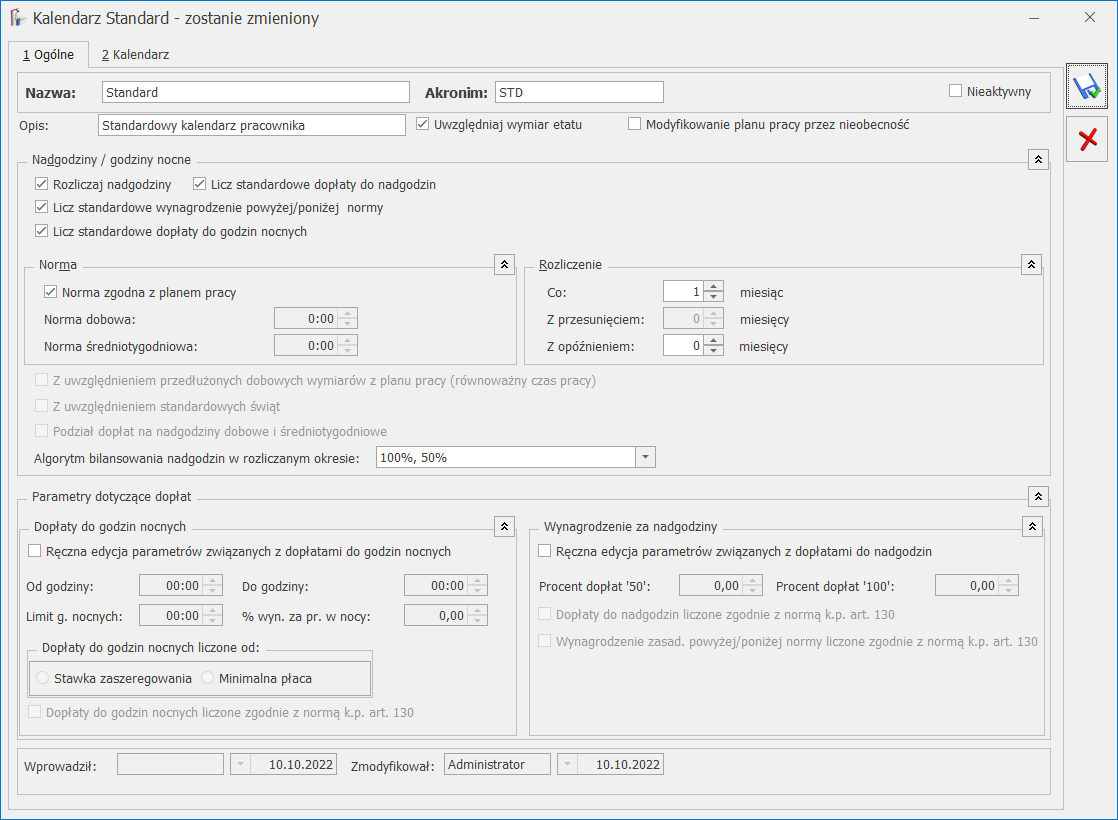
Formularz kalendarza - zakładka Ogólne
Nazwa, Akronim, Wymiar etatu Etap pierwszy konfiguracji kalendarza rozpoczyna się od podania jego nazwy (maksymalnie 40 znaków), akronimu (skrótu, maksymalnie 12 znaków) oraz ewentualnego opisu (maksymalnie 80 znaków). Ten sam kalendarz wykorzystywany może być przez wielu pracowników. Pracownicy rozliczani według tego samego kalendarza, mogą między sobą różnić się między innymi wymiarem etatu. I tak: Uwzględniaj wymiar etatu - zaznaczenie pola spowoduje, że dla poszczególnych osób teoretyczny czas pracy zostanie ustalony jako iloczyn normy czasu pracy według kalendarza i wymiar etatu Uwzględniaj wymiar etatu – odznaczony, gdy dla pracownika zatrudnionego w niepełnym wymiarze czasu pracy Użytkownik zaplanuje indywidualny kalendarz.- Liczbę nadgodzin ustali program poprzez porównanie kalendarza nominalnego (planu pracy) z zapisami o obecnościach i nieobecnościach, które wprowadzi się w kalendarzu (czas pracy). Rozliczenie wynagrodzenia za pracę w nadgodzinach i odpowiednich dopłat odbywa się automatycznie. W tym przypadku dla poprawnego ustalenia liczby nadgodzin konieczna jest odpowiadająca rzeczywistości definicja kalendarza i szczegółowa, wprowadzona do programu informacja o czasie pracy (dzień po dniu).
- Liczba nadgodzin wprowadzana zostanie bezpośrednio przez użytkownika systemu. Ten sposób związany jest z ewidencją czasu pracy według zestawienia. Pozwala on znacznie zyskać na czasie, gdyż na zestawieniu sumarycznie odnotowuje się czas przepracowany w podanym okresie oraz czas przepracowanych nadgodzin. Niestety rozwiązanie to ma jedną istotną wadę – utracimy możliwość drukowania z poziomu programu szczegółowej ewidencji czasu pracy. Decyzja należy do użytkownika.
| [√] Licz standardowe wynagrodzenie powyżej/poniżej normy (Konfiguracja/Firma/Płace/Kalendarze ) | Program będzie naliczał składniki: - „wynagr. zasad. powyżej normy”, - „wynagr. zasad. poniżej normy” i zależne od ustawienia parametru Wynagrodzenie powyżej/poniżej normy liczone jako oddzielny element zsumuje z wynagrodzeniem zasadniczym w jednej pozycji, lub nie. |
| [ √ ] Licz standardowe wynagrodzenie powyżej/poniżej normy (Konfiguracja/Firma/Płace/Kalendarze ) [ √ ] Wynagrodzenie powyżej/poniżej normy liczone jako oddzielny element (Konfiguracji/Firma/Płace/Parametry) | W wypłacie pracownika będą generowane składniki: - „wynagr. zasad. powyżej normy”, - „wynagr. zasad. poniżej normy” jako oddzielne elementy wypłaty |
| [ ] Licz standardowe wynagrodzenie powyżej/poniżej normy (Konfiguracja/Firma/Płace/Kalendarze) [ ] Wynagrodzenie powyżej/poniżej normy liczone jako oddzielny element (Konfiguracji/Firma/Płace/Parametry) | W wypłacie nie będą w ogóle pojawiać się składniki: - „wynagr. zasad. powyżej normy”, - „wynagr. zasad. poniżej normy” |
- Norma dobowa (wymiar) – podpowiada się 8:00. Zmienna ta oznacza, ilość godzin pracy powyżej których naliczane będą nadgodziny w dni robocze, jeśli rozliczanie kalendarza będzie ustalone według normy dobowej i średniotygodniowej. Norma dobowa jest brana także do ustalenia nadgodzin w dni wolne od pracy oraz świąteczne.
- Norma średniotygodniowa – użytkownik ma możliwość modyfikowania wymienionej normy. W szczególności modyfikacja przyjętych norm czasu pracy może odbywać się poprzez zapisanie ich bezpośrednio w kalendarzu.
- Norma zgodna z planem pracy – po zaznaczeniu parametru za normę czasu pracy przyjmowany będzie czas odczytany z nominalnego kalendarza (planu pracy).
- W dniach pracy – program będzie sprawdzał oprócz normy dobowej określonej w definicji kalendarza (np. 8h) również dobowy wymiar czasu pracy ustalony w planie pracy (grafiku) pracownika . W dniach przedłużonego dobowego wymiaru czasu pracy (np. 12h) – nadgodziny dobowe wystąpią po przekroczeniu tego wymiaru (czyli po 12h). Natomiast w dniach skróconego dobowego wymiaru czasu pracy (np. 6h) – nadgodziny dobowe wystąpią po przekroczeniu dobowej normy czasu pracy określonej w definicji kalendarza, czyli po przekroczeniu 8h.
- W dniach wolnych od pracy (nieświątecznych, które nie są ustalone jako wolne w zamian za pracę w niedzielę lub święto) – program będzie sprawdzał tylko normę dobową określoną w definicji kalendarza (np. 8h), czyli czas pracy po przekroczeniu tej normy będzie zaliczany do nadgodzin dobowych. Natomiast czas przepracowany w obrębie (do) normy dobowej będzie uwzględniany w algorytmie sprawdzania przekroczenia normy średniotygodniowej.
- W dniu świątecznym – program będzie sprawdzał normę dobową określoną w definicji kalendarza (np. 8h), czyli czas pracy po przekroczeniu tej normy będzie zaliczany do nadgodzin dobowych. Natomiast czas przepracowany w obrębie (do) normy dobowej będzie uwzględniany w algorytmie sprawdzania przekroczenia normy średniotygodniowej.
| Poniedziałek | Wtorek | Środa | Czwartek | Piątek | Sobota | Niedziela (święto) |
| 12h | wolne | 12h | 10h | 6h | wolne | wolne |
- Zaznaczony – norma do nadgodzin jest pomniejszana o standardowe święta zaszyte w programie przypadające w okresie rozliczeniowym, niezależnie od tego czy zostały naniesione w kalendarzu,
- Niezaznaczony – norma jest pomniejszana tylko o święta naniesione w planie pracy w dniach innych niż niedziela w okresie rozliczeniowym określonym w definicji kalendarza.
- Zaznaczony – w przypadku okresu rozliczeniowego dłuższego niż miesiąc dopłaty do nadgodzin dobowych są naliczane w miesiącu wystąpienia nadgodzin, natomiast dopłaty do nadgodzin średniotygodniowych na koniec okresu rozliczeniowego. Jako rozliczenie nadgodzin w wypłacie generują się standardowe typy wypłat: Dopłata do nadgodzin dobowych 50%, Dopłata do nadgodzin dobowych 100%, Dopłata do nadgodzin średniotygodn. 100%.
- Niezaznaczony (domyślne ustawienie) – dopłaty do nadgodzin są naliczane w wypłacie za ostatni miesiąc okresu rozliczeniowego. Jako rozliczenie generują się standardowe elementy Dopłaty do nadgodzin 50%, Dopłaty do nadgodzin 100%.
- Tylko średniotygodniowe – nadgodziny dobowe nigdy nie są bilansowane, a na koniec okresu rozliczeniowego niedogodziny z całego okresu rozliczeniowego są bilansowane nadgodzinami średniotygodniowymi, jeśli liczba nadgodzin średniotygodniowych jest wystarczająca do zbilansowania wszystkich niedogodzin,
- Średniotygodniowe, dobowe 100%, 50% – domyślnie bilansowanie następuje na koniec okresu rozliczeniowego z nadgodzin średniotygodniowych, ale jeśli odnotowano niedogodziny w miesiącu, w którym są odnotowane również nadgodziny dobowe i równocześnie ilość odnotowanych od początku okresu rozliczeniowego nadgodzin średniotygodniowych jest niewystarczająca do zbilansowania wszystkich odnotowanych niedogodzin, to nastąpi zbilansowanie tych ‘brakujących’ niedogodzin nadgodzinami dobowymi 100% wypłacanymi w danym miesiącu, a jeśli tych nadgodzin dobowych 100% również nie wystarczy, to reszta ‘braków’ zostanie zbilansowana nadgodzinami dobowymi 50%, przy czym bilansowanie nadgodzinami dobowymi dotyczy tylko odnotowanych ‘niedogodzin’, nie są w ten sposób bilansowane nieobecności nieusprawiedliwione (NN),
- Średniotygodniowe, dobowe 50%, 100% – domyślnie bilansowanie nastąpi a koniec okresu rozliczeniowego z nadgodzin średniotygodniowych, ale jeśli odnotowano niedogodziny w miesiącu, w którym są odnotowane również nadgodziny dobowe i równocześnie ilość odnotowanych od początku okresu rozliczeniowego nadgodzin średniotygodniowych jest niewystarczająca do zbilansowania wszystkich odnotowanych niedogodzin, to nastąpi bilansowanie tych ‘brakujących’ niedogodzin nadgodzinami dobowymi 50% wypłacanymi w danym miesiącu, a jeśli tych nadgodzin dobowych0% również nie wystarczy, to reszta ‘braków’ zostanie zbilansowana nadgodzinami dobowymi 100%, tu również nie wystąpi bilansowanie nadgodzinami dobowymi nieobecności typu NN.
- Nie bilansuj – godziny poniżej i powyżej normy nie zostaną w ogóle zbilansowane,
- 100%, 50% – dla uzupełnienia normy pomniejszonej o nieobecności program w pierwszej kolejności wykorzysta teoretyczne „100” przysługujące za pracę w dni wolne, niedziele i święta, a jeżeli ich nie starczy sięgnie po „50”,
- 50%, 100% – dla uzupełnienia normy program w pierwszej kolejności wykorzysta teoretyczne „50” przysługujące wyłącznie za pracę poza dniami wolnymi, a jeżeli ich nie starczy sięgnie po „100” (odwrotnie niż algorytm: 100%, 50%).
| Pon. | Wt. | Śr. | Czw. | Pt. | Sob. | Niedz. | |
| Norma wg kalendarza | 8:00 | 8:00 | 8:00 | 8:00 | 8:00 | 0:00 | 0:00 |
| Rzeczywisty czas pracy | 4:00 | 12:00 | 8:00 | 8:00 | 8:00 | 1:00 | 2:00 |
| Pon. | Wt. | Śr. | Czw. | Pt. | Sob. | Niedz. | |
| Poniżej normy | – 4:00 | ||||||
| „50” | 4:00 | ||||||
| „100” | 1:00 | 2:00 |
- 0 miesięcy – pierwszy okres rozliczeniowy w roku rozpoczyna się w styczniu,
- 1 miesiąc – pierwszy okres rozliczeniowy w roku rozpoczyna się w lutym (jest przesunięty o 1 miesiąc względem stycznia)
- 2 miesiące – pierwszy okres rozliczeniowy w roku rozpoczyna się w marcu (jest przesunięty o 2 miesiące względem stycznia, dotyczy okresów rozliczeniowych co najmniej 3 miesięcznych).
- 0 miesięcy – rozliczenie nadgodzin następuje w ostatnim miesiącu okresu rozliczeniowego
- 1 miesiąc – rozliczenie następuje w pierwszym miesiącu po zakończeniu okresu rozliczeniowego (okres rozliczeniowy styczeń – marzec zostanie rozliczony w kwietniu).
- za okres luty – kwiecień wypłata w maju
- za okres maj – lipiec wypłata w sierpniu
- za okres sierpień – październik wypłata w listopadzie
- za okres listopad – styczeń wypłata w lutym.

Konfiguracja firmy/Płace/Kalendarze (fragment)
Wynagrodzenie za nadgodziny Poniższe ustawienia dotyczące naliczania dopłat do nadgodzin, odnoszą się tylko do pracowników, którzy są rozliczani według danego kalendarza. Ręczna edycja parametrów związanych z dopłatami do nadgodzin – zaznaczenie parametru powoduje, że dopłaty do nadgodzin naliczane są zgodnie z ustawieniami zawartymi na formularzu kalendarza. Domyślnie po zaznaczeniu parametru podpowiadają się ustawienia dotyczące procentu dopłat do nadgodzin z Konfiguracji kalendarzy, ale podlegają one edycji przez użytkownika. Jeśli parametr nie jest zaznaczony, dopłaty do nadgodzin są liczone zgodnie z ustawieniami dotyczącymi nadgodzin znajdującymi się w Konfiguracji kalendarzy z uwzględnieniem normy z planu pracy pracownika. Jeśli na kalendarzu zaznaczony jest parametr Ręczna edycja parametrów związanych z dopłatami do nadgodzin ustawienia dotyczące naliczania dopłat do nadgodzin są przenoszone między bazami podczas importu kalendarzy wykonanego z poziomu Narzędzia/ Importy/ Import z innej bazy danych. Po zaznaczeniu tego parametru aktywne stają się pozostałe parametry dotyczące naliczania dopłat do nadgodzin: Procent dopłat ‘50’ – określenie procentu dopłat za nadgodziny standardowo naliczanych jako 50%, Procent dopłat ‘100’ – określenie procentu dopłat za nadgodziny standardowo naliczanych jako 100%, Dopłaty do nadgodzin liczone zgodnie z normą k.p. art. 130 – zaznaczenie parametru powoduje, że stawka dopłaty za jedną nadgodzinę liczona z wynagrodzenia zasadniczego w stawce miesięcznej, liczona jest w oparciu o normę czasu pracy wynikającą z art. 130 k.p. Jeśli parametr nie jest zaznaczony, to przy wyliczeniu stosowana jest norma czasu pracy wynikająca z planu pracy pracownika. W przypadku okresu rozliczeniowego dłuższego niż miesiąc, stawka dopłaty za jedną nadgodzinę będzie wyliczona w zależności od ustawienia parametru, według normy czasu pracy wynikającej z planu pracy pracownika lub normy kodeksowej za ostatni miesiąc okresu rozliczeniowego. Wynagrodzenie zasad. powyżej/poniżej normy liczone zgodnie z normą k.p. art. 130-zaznaczenie parametru powoduje, że stawka wynagrodzenia zasad. powyżej/poniżej normy za jedną nadgodzinę/ niedogodzinę liczona jest w oparciu o normę czasu pracy wynikającą z art. 130 k.p. Jeśli parametr nie jest zaznaczony, to przy wyliczeniu stosowana jest norma czasu pracy wynikająca z planu pracy pracownika. Dodatkowo w gałęzi Zaokrąglenia (Konfiguracja/ Firma/ Płace/ Zaokrąglenia) w części Zaokrąglenia dopłat do godzin nocnych i nadgodzin można ustawić sposób zaokrąglania dopłat do nadgodzin. Można ustawić zaokrąglenie wartości końcowej dopłat lub stawki za 1 godzinę i precyzję, która domyślnie jest ustawiona na 0.01 zł (czyli liczenie z dokładnością do 1 grosza).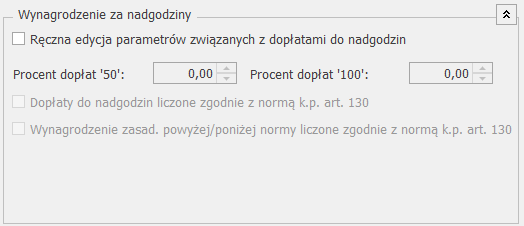
Konfiguracja firmy/Płace/Kalendarze (fragment)
Mając zdefiniowane normy czasu pracy i podstawowe parametry okresu rozliczeniowego można przystąpić do bezpośredniego tworzenia kalendarza. W tym celu należy wybrać zakładkę [Kalendarz]. Formularz Kalendarza - zakładka [Kalendarz] Dni, które powinny zostać zdefiniowane, oznaczone są w kalendarzu symbolem czerwonego krzyżyka-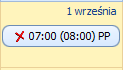 .
.
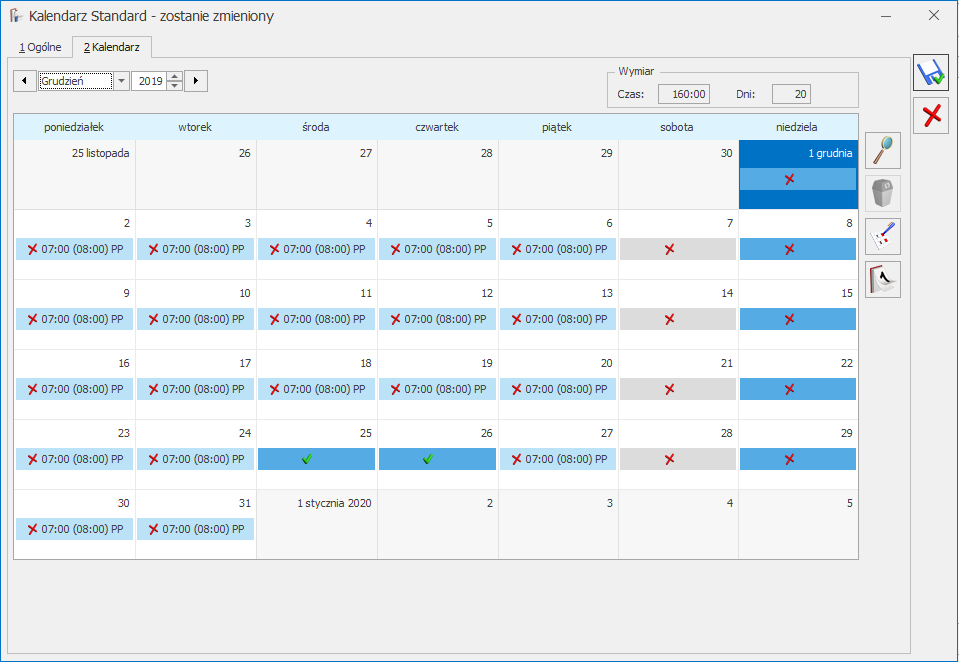
- zaznaczając pole Do dnia, program umożliwi bezpośrednie wpisanie daty „do”,
- zaznaczając pole Powtórzenia, program automatycznie poda datę „do” na podstawie wprowadzonej liczby powtórzeń, gdyż seria nanoszona jest zawsze w całości.
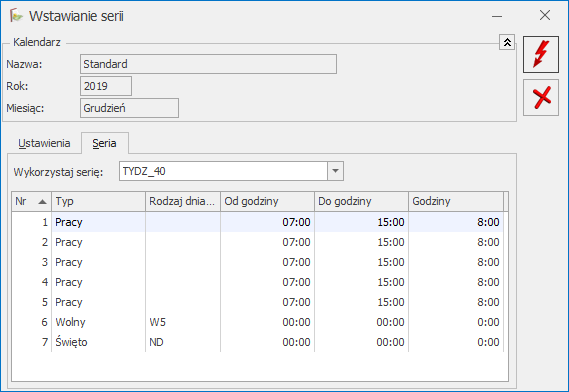
- Okres – proponowany jest wybrany rok,
- Wstaw – zaznaczone są święta,
- Zamieniaj zdefiniowane dni – program nanosi serię nie sprawdzając czy dni były już wcześniej zdefiniowane (wszystkie dni zostaną zdefiniowane zgodnie z wykorzystywaną serią – pole standardowo zaznaczone). Jeśli pole nie będzie zaznaczone, wówczas przy nanoszeniu serii modyfikacji podlegają tylko te dni, które nie były wcześniej definiowane.
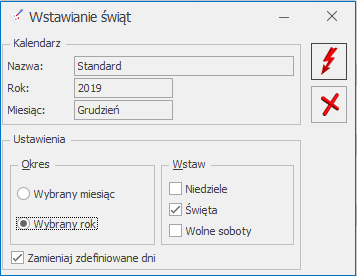
- Wskazanie kursorem wybranego dnia i naciśnięcie „Lupy” lub poprzez dwukrotne kliknięcie myszką,
- Wybór z listy typu dnia (lista dostępna jest po kliknięciu na polu lewym klawiszem myszki lub <STRZAŁKI W DÓŁ>)
- Ewentualne modyfikacje godziny rozpoczęcia pracy (Od godziny) i czasu jej zakończenia (Do godziny) oraz rodzaju czasu pracy (Strefa).
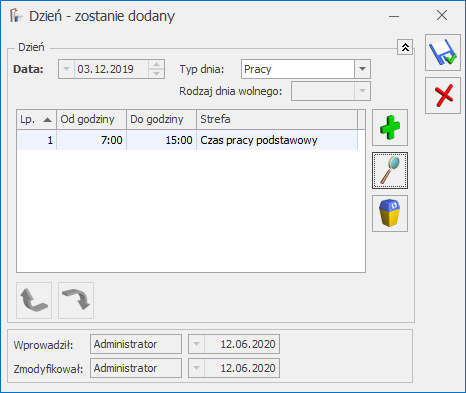
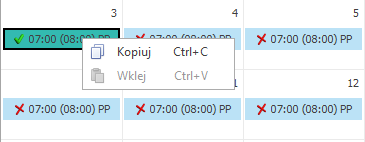
Kopiowanie zdefiniowanego dnia
Po skopiowaniu dnia/dni można jego/ich definicję wstawić na inne, dowolne dni. Wstawianie polega na zaznaczeniu dnia/dni i wybraniu z menu kontekstowego opcji Wklej lub naciśnięciu skrótu klawiszowego <CTRL>+<V>. Wklejanie wykonywane jest dla zaznaczonych dni niezależnie od tego, czy były wcześniej zdefiniowane, czy niezdefiniowane.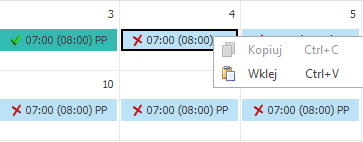
Wklejanie ustawień dnia
W przypadku kopiowania jednego dnia można go wkleić na inny dzień lub dowolne dni (nie muszą być kolejne). Jeśli kopiowane było kilka dni, wklejanie jest dostępne po zaznaczeniu tylko jednego dnia. Oznacza to, że z jednego dnia można skopiować ustawienia na dowolną liczbę innych zaznaczonych dni, z kolei kopiowanie ustawień z grupy dni może być wykonane na grupę (serię dni) zaczynających się od dnia zaznaczonego przed wybraniem opcji Wklej. Po wykonaniu wklejania każdy ze wskazanych dni będzie miał takie same ustawienia, dotyczące typu dnia oraz listy wejść z przypisanymi godzinami i strefami, jak dzień, z którego zrobiono kopię. Kopiowanie i wklejanie zdefiniowanych dni jest dostępne w obrębie jednego kalendarza, ale z możliwością kopiowania ustawień z dnia/dni z jednego miesiąca na dzień/dni w innych miesiącach. Podsumowanie Definicja pierwszego kalendarza obejmuje zazwyczaj:- Weryfikację parametrów globalnych (Konfiguracja Firmy/ Płace/ Konfiguracja kalendarzy).
- Pogrupowanie dni w serie (Konfiguracja Firmy/ Płace/ Serie kalendarzy).
- Określenie parametrów lokalnych kalendarza (nazwa, interpretacja) – Konfiguracja Firmy/ Płace/ Kalendarze.
- Uzupełnienie kalendarza przy pomocy przygotowanych uprzednio serii (dostępne od wersji 3.0).
- Naniesienie na kalendarz lokalnych modyfikacji, odstępstw od serii (Konfiguracja Firmy/ Kalendarze/ zakładka [Kalendarz]).
- Korzysta się zazwyczaj z istniejącej już listy serii.
- Powiela się kalendarze wykorzystując do tego celu wcześniej zdefiniowany kalendarz np. standard (STD).
Kalendarze
- Ustalenie podstawowych lokalnych parametrów konfiguracyjnych kalendarza (Nazwa, Akronim, …).
- Wypełnienie kalendarza zdefiniowaną uprzednio serią.
- Naniesienie na wstępnie przygotowany kalendarz niedziel i świąt (nie dotyczy pracy w ruchu ciągłym).
- Naniesienie na kalendarz lokalnych modyfikacji (np. wybrane soboty dniami normalnej pracy).
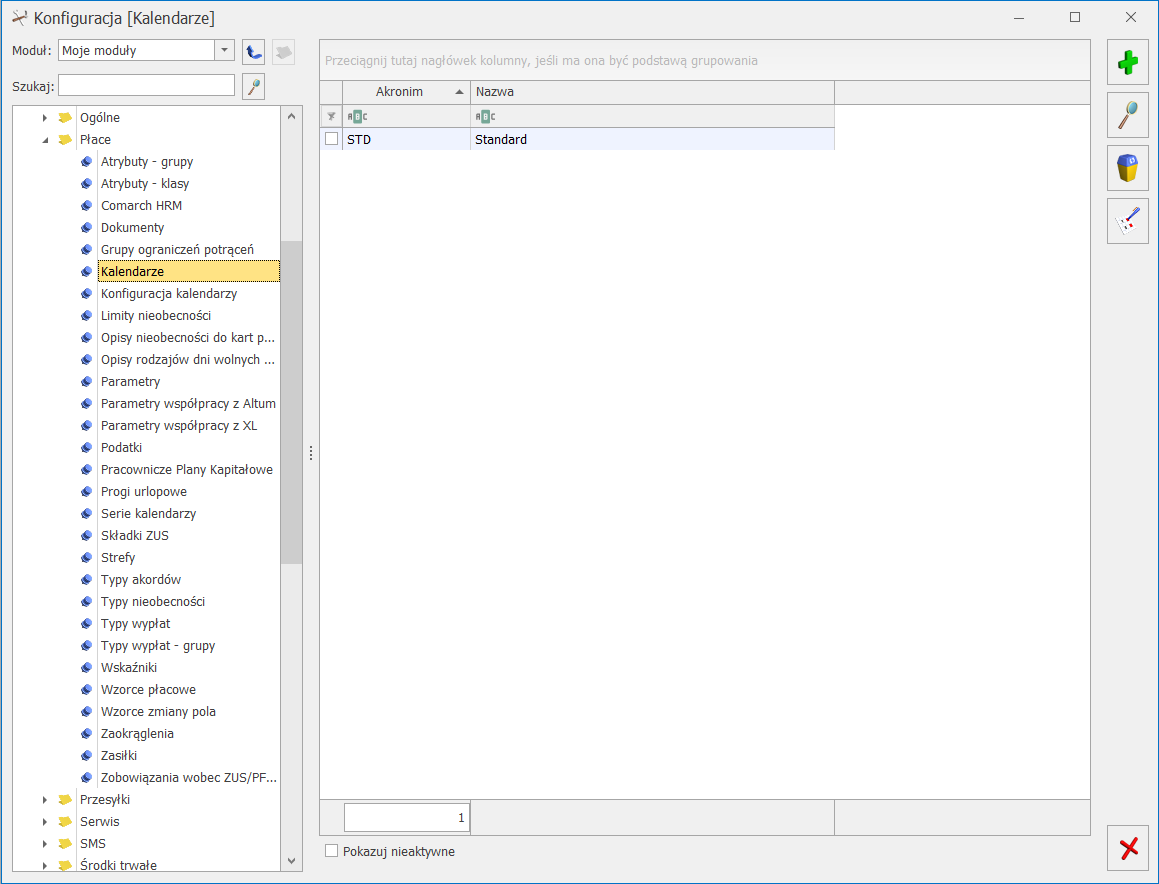 Po prawidłowym zaznaczeniu kalendarzy i wciśnięciu przycisku Wstawianie świąt
Po prawidłowym zaznaczeniu kalendarzy i wciśnięciu przycisku Wstawianie świąt 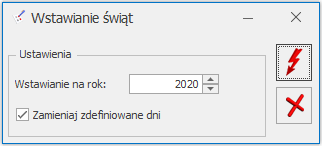
Wstawianie świąt


